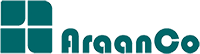آموزش رفع خطاهای فعالسازی نرم افزار Kaspersky

نحوه حذف کردن برنامه Kaspersky Internet Security در مک
سپتامبر 2, 2020
آموزش پیدا کردن اطلاعات مربوط به کد فعالسازی
سپتامبر 16, 2020نحوه رفع خطاهای هنگام فعالسازی برنامه کسپرسکی
خطای “This key is already in use”
خطای ناشناخته سرور هنگام ایجاد حساب My Kaspersky
خطای “Activation code is not suitable for this application”
خطای “Key file corresponds to another application”
خطای مشکل لایسنس در حساب My Kaspersky
خطای “Activation code corresponds to another application”
خطای “Service provider server is not available”
خطای عدم اتصال لایسنس به پورتال My Kaspersky
خطای فعالسازی بیش از حد مجاز برای کد فعالسازی
خطای “To activate the application, get connected to My Kaspersky portal”
خطای “The license limit on devices is exceeded”
خطای “This license is not connected to My Kaspersky portal”
خطای “Error establishing an HTTPS connection with the Kaspersky Lab server”
اگر برنامه کد فعال سازی شما را قبول نکند ، چه باید کرد
خطای رمز عبور نادرست هنگام فعال سازی برنامه Kaspersky
چرا در صورت انقضای هیچ یک از لایسنس ها، اخطار تمدید مجوز را می بینیم
خطای اتصال شبکه هنگام فعال سازی
خطای “برای فعال کردن برنامه ، تأیید حساب My Kaspersky لازم است “
خطای “استفاده از نسخه آزمایشی برنامه در این رایانه موجود نیست”
خطای “این مجوز زودتر از پروانه فعلی منقضی می شود”
نحوه رفع خطاهای هنگام فعالسازی برنامه کسپرسکی
خطای "This key is already in use"
موضوع
هنگام تمدید لایسنس و وارد کردن کد فعال سازی از طریق ایمیل ، ممکن است پیام خطایی مبنی بر اینکه “این کلید قبلاً استفاده شده است” ظاهر شود.
علت
با تمدید لایسنس ، کد فعال سازی تغییر نمی کند. به محض انجام خرید ، مدت لایسنس برنامه به طور خودکار به روز می شود. نیازی نیست که کد فعال سازی را به صورت دستی به برنامه خود اضافه کنید.
پس از خرید ، ممکن است 24 ساعت طول بکشد تا برنامه وضعیت صحیح لایسنس را نشان دهد.
راه حل
اگر از لایسنس تمدید شده در چندین دستگاه استفاده شده است و مدت لایسنس در هیچ یک از آنها به روز نشد ، مراحل زیر را دنبال کنید.
می توانید اطلاعات لایسنس را به صورت دستی به روز کنید :
1- برنامه کسپرسکی را باز کنید و پنجره Licensing را باز کنید.
2- روی گزینه Update the status کلیک کنید.

تصویر 1-1
مدت صحیح لایسنس نمایش داده می شود.
اگر بعد از به روز کردن لایسنس به صورت دستی ، مدت آن تغییری نکرد ، سعی کنید لایسنس را حذف کنید و برنامه را با همان کد فعال سازی مجدداً فعال کنید.
خطای ناشناخته سرور هنگام ایجاد حساب My Kaspersky
این مطلب به Kaspersky Security Cloud 19 — Family, Personal, and Free اشاره دارد.
هنگام ایجاد حساب کاربری My Kaspersky در هنگام فعال سازی Kaspersky Security Cloud از طریق رابط برنامه ، ممکن است unknown server خطای ناشناخته سرور رخ دهد.
راه حل
سعی کنید یک حساب کاربری در وب سایت My Kaspersky ایجاد کنید و برنامه را از طریق آن فعال کنید.
در صورت ادامه خطا چه باید کرد
در صورت ادامه مشکل ، از طریق درگاه My Kaspersky درخواستی را به پشتیبانی فنی کسپرسکی ارسال کنید. لطفاً شرح مفصلی از موضوع را ارسال کنید.
خطای "Activation code is not suitable for this application"
علت
این خطا زمانی رخ می دهد که:
1- کد فعال سازی برای برنامه دیگری در نظر گرفته شده است.
2- شما در حال تلاش برای فعال کردن نسخه جدید برنامه Kaspersky با کدی که نسخه منسوخ شده هستید .
3- شما در حال تلاش برای فعال کردن یک نسخه منسوخ کسپرسکی با کدی که برای نسخه های جدید در نظر گرفته شده است هستید .
راه حل
1- از نام برنامه و نسخه در نظر گرفته شده برای کد فعال سازی خود مطلع شوید.
2- ببینید کدام نسخه از برنامه روی رایانه شما نصب شده است.
3- آخرین نسخه برنامه مربوط به کد فعال سازی خود را از وب سایت کسپرسکی بارگیری کنید:
- Kaspersky Internet Security
- Kaspersky Anti-Virus
- Kaspersky Total Security
- Kaspersky Small Office Security
4- اگر نسخه قدیمی برنامه در رایانه شما نصب شده است ، آن را حذف نصب کنید.
5- آخرین نسخه برنامه را بارگیری و نصب کنید و آن را با کد فعال کنید.
در صورت ادامه خطا چه باید کرد
در صورت ادامه مشکل ، از طریق درگاه My Kaspersky درخواستی را به پشتیبانی فنی کسپرسکی ارسال کنید. لطفاً شرح مفصلی از موضوع را ارسال کنید.
خطای “Key file corresponds to another application”
اگر فعال سازی برنامه کسپرسکی با خطای “Key file corresponds to another application” انجام نشد ، برنامه را دوباره نصب کنید.
1- برنامه را از وب سایت کسپرسکی دانلود کنید کنید.
2- برنامه را حذف کنید. در پنجره Saving objects ، کادر تأیید License information را انتخاب کنید.
3- رایانه خود را مجدداً راه اندازی کنید.
4- فایل نصب را اجرا کنید.
- Kaspersky Internet Security
- Kaspersky Anti-Virus;
- Kaspersky Total Security
- Kaspersky Small Office Security
5- برنامه را فعال کنید.
خطای مشکل لایسنس در حساب My Kaspersky
هنگام فعال کردن برنامه کسپرسکی ، ممکن است پیغام خطایی با این عنوان دریافت کنید که : مجوز در دسترس نیست یا در حساب My Kaspersky شما مشکلی با لایسنس وجود دارد (the license is not available or there is a problem with the license in your My Kaspersky account).
راه حل
لایسنس را از حساب خود در My Kaspersky به دستگاه ارسال کنید.
در صورت ادامه خطا چه باید کرد
اگر مشکل همچنان ادامه داشت ، از طریق درگاه My Kaspersky درخواستی را به پشتیبانی فنی کسپرسکی ارسال کنید و شرح کاملی از موضوع را وارد کنید.
خطای "Activation code corresponds to another application"
هنگام فعال کردن برنامه کسپرسکی ، ممکن است خطای “Activation code corresponds to another application” را دریافت کنید.

علت
کد فعال سازی وارد شده منسوخ شده است یا برای برنامه دیگری در نظر گرفته شده است. به عنوان مثال ، Kaspersky Total Security را نصب کرده اید ، اما سعی دارید آن را با یک کد فعال سازی که برای Kaspersky Anti-Virus است ، فعال کنید.
راه حل
کد فعال سازی که وارد کرده اید فعال شده است و شمارش معکوس مدت لایسنس آغاز شده است.
اگر برنامه در لاین برنامه مربوطه است:
1- موردی است که خریداری کرده اید و قصد استفاده از آن را دارید ، روی Continue کلیک کنید. برنامه روی رایانه شما نصب می شود و با کدی که وارد کرده اید فعال می شود.
2- اگر همان موردی نیست که شما خریداری کرده اید و قصد استفاده از آن را دارید ، اکنون برای برنامه مورد نیاز یک کلید دیگر بخرید. درباره تغییر یک محصول کسپرسکی به محصول دیگر بیشتر بیاموزید.
3- اگر با برنامه ای که نصب کرده اید و کدی که خریداری کرده اید مطابقت ندارد ، با پشتیبانی فنی کسپرسکی تماس بگیرید. این کار را می توانید با ارسال درخواست از طریق My Kaspersky انجام دهید. در درخواست خود ، توضیحات دقیق موضوع و همچنین اطلاعات زیر را ارائه دهید:
- کد فعال سازی 20 کاراکتری (چهار گروه پنج کاراکتری)
- تصویری از پنجره اصلی برنامه محصولی که سعی کرده اید فعال شود.
خطای “Service provider server is not available”
هنگام فعال کردن برنامه کسپرسکی ، ممکن است پیغام خطایی با این عنوان دریافت کنید که : “Service provider server is not available” (سرور ارائه دهنده خدمات در دسترس نیست)
علت
مشکلی در دسترسی به سرور فعال سازی ارائه دهنده شما وجود دارد.
1- اگر از پروکسی سرور برای اتصال به اینترنت استفاده می کنید ، تنظیمات آن را بررسی کنید.
2- پس از مدت کوتاهی دوباره برنامه را فعال کنید. مثلاً در یک ساعت.
در صورت ادامه مسئله چه باید کرد
اگر مشکل همچنان ادامه داشت ، درخواستی را با شرح کاملی از موضوع به پشتیبانی فنی کسپرسکی ارائه دهید:
- از طریق My Kaspersky برای Kaspersky Internet Security ، Kaspersky Anti-Virus و Kaspersky Total Security.
- از طریق کنسول مدیریت امنیت Kaspersky Small Office Security برای Kaspersky Small Office Security.
خطای عدم اتصال لایسنس به پورتال My Kaspersky
این مطلب به Kaspersky Security Cloud — Family و Kaspersky Security Cloud — Personal اشاره دارد.
در هنگام فعال سازی Kaspersky Security Cloud ، ممکن است خطاهایی در زمینه مشکل در لایسنس دریافت کنید مانند : این لایسنس به پورتال My Kaspersky متصل نیست.
علت خطا
این خطا زمانی رخ می دهد که Kaspersky Security Cloud نتواند کد فعال سازی را در حساب My Kaspersky شما پیدا کند.
راه حل
کد فعال سازی را به My Kaspersky اضافه کنید.
1- در حساب خود وارد My Kaspersky شوید.
2- صفحه لایسنس ها را باز کنید.
3- کد فعال سازی Kaspersky Security Cloud را اضافه کنید.

تصویر 1-1
برنامه به طور خودکار فعال می شود.
اگر کد فعال سازی ندارید ، را از طریق My Kaspersky خریداری کنید. مجوز به طور خودکار به حساب شما اضافه می شود My Kaspersky و Kaspersky Security Cloud فعال می شوند.
خطای فعالسازی بیش از حد مجاز برای کد فعالسازی
هنگام فعال کردن برنامه ، ممکن است خطایی با این عنوان دریافت کنید که : بیش از حد مجاز تعداد فعال سازی برای کد فعال سازی وارد شده است.
علت خطا
تعداد فعالسازی با کد فعال سازی یکسان ، برای اقدامات ضد دزدی محدود شده است. اگر بارها برنامه را روی دستگاه های مختلف نصب کرده اید ، خطا ظاهر می شود.
راه حل
اگر با این خطا مواجه شدید ، از طریق درگاه My Kaspersky درخواستی را به پشتیبانی فنی کسپرسکی ارسال کنید و شرح کاملی از موضوع را وارد کنید.
خطای “To activate the application, get connected to My Kaspersky portal ”
پس از نصب Kaspersky Security Cloud ، برنامه را فعال کنید. برای فعال سازی ، باید برنامه را به My Kaspersky متصل کنید:
نام کاربری و رمز عبور به حساب خود را در پنجره Kaspersky Security Cloud وارد کرده و روی گزینه Sign In کلیک کنید.

تصویر 1-1
اگر حساب کاربری ندارید ، آن را ایجاد کنید. برای انجام این کار ، روی Next کلیک کنید.

آدرس ایمیل خود را وارد کنید و گذرواژه را وارد کنید ، و کادرهای انتخابی را انتخاب کرده و روی Create Account کلیک کنید.

Kaspersky Security Cloud به حساب شما متصل شده و به طور خودکار فعال می شود.
خطای "The license limit on devices is exceeded"
این مطلب به Kaspersky Security Cloud — Family و Kaspersky Security Cloud — Personal اشاره دارد.
هنگام فعال کردن برنامه ، ممکن است با خطا ی “لایسنس از حد مجاز در دستگاه ها عبور می کند”مواجه شوید.
علت خطا
اگر Kaspersky Security Cloud را روی دستگاههای بیشتری از حد مجاز لایسنس خود نصب و فعال کرده باشید ، این خطا رخ می دهد.
راه حل
1- My Kaspersky را باز کنید و اطلاعات خود را وارد کنید.
2- روی Licenses در فهرست کلیک کنید.
3- تعداد دستگاهها را در جزئیات مجوز خود بررسی کنید.

بسته به نتیجه:
اگر از تعداد لایسنس مجاز بیشتر شده است ، یک مجوز اضافی بخرید یا برنامه را از یکی از دستگاه های خود حذف نصب کنید.
اگر از تعداد دستگاه ها فراتر نرفته اید ، لطفاً از طریق My Kaspersky با پشتیبانی فنی Kaspersky تماس بگیرید و در درخواست خود جزئیات مسئله را شرح دهید.
خطای "This license is not connected to My Kaspersky portal "
این مطلب به Kaspersky Security Cloud — Family و Kaspersky Security Cloud — Personal اشاره دارد.
در هنگام فعال سازی Kaspersky Security Cloud ، ممکن است با خطای “این لایسنس به پورتال My Kaspersky متصل نیست” روبه رو شوید.
علت خطا
این خطا زمانی رخ می دهد که Kaspersky Security Cloud نتواند کد فعال سازی را در حساب My Kaspersky شما پیدا کند.
راه حل
کد فعال سازی را به My Kaspersky اضافه کنید.
1- در حساب خود وارد My Kaspersky شوید.
2- صفحه Licenses را باز کنید.
3- کد فعال سازی Kaspersky Security Cloud را اضافه کنید.

برنامه به طور خودکار فعال می شود.
اگر کد فعال سازی ندارید ، مجوز را از طریق My Kaspersky خریداری کنید. مجوز به طور خودکار به حساب شما اضافه می شود My Kaspersky و Kaspersky Security Cloud فعال می شوند.
خطای “Error establishing an HTTPS connection with the Kaspersky Lab server ”
علت
تنظیمات سرور پروکسی در سیستم عامل نادرست است.
راه حل
1- مطمئن شوید که آخرین نسخه برنامه Kaspersky خود را نصب کرده اید.
2- Internet Explorer را باز کنید. برای یادگیری نحوه راه اندازی اینترنت اکسپلورر در ویندوز 10 ، به دستورالعمل های وب سایت پشتیبانی مایکروسافت مراجعه کنید.
3- روی 

تصویر 1-1
4- به زبانه Advanced بروید و روی گزینه Reset کلیک کنید.

5- روی گزینه Reset کلیک کنید.

6- رایانه خود را دوباره راه اندازی کنید.
7- یکبار دیگر برنامه کسپرسکی را نصب کنید.
اگر برنامه کد فعال سازی شما را قبول نکند ، چه باید کرد
علل
1- طرح بندی صفحه کلید شما به زبان دیگری تغییر یافته است.
2- برنامه ای که به طور خودکار طرح صفحه کلید را تغییر می دهد (به عنوان مثال Punto Switcher) روی رایانه شما نصب شده است.
راه حل
1- مطمئن شوید که نوشته ها را صحیح وارد کرده اید. دوباره کد را وارد کنید.
2- برنامه هایی را که ممکن است زبان صفحه کلید شما را تغییر دهند را حذف کنید. دوباره کد را وارد کنید.
3- کد را در ویرایشگر متن تایپ کنید ، به عنوان مثال دفترچه یادداشت کد را در قسمت فعالسازی کپی کنید.
خطای رمز عبور نادرست هنگام فعال سازی برنامه Kaspersky
موضوع
خطای گذرواژه نادرست هنگامی رخ می دهد که می خواهید با استفاده از گذرواژه داده شده توسط ارائه دهنده خدمات ، کد فعال سازی برای یک برنامه کسپرسکی را دریافت کنید.
راه حل
1- مطمئن شوید رمز عبوری که وارد می کنید صحیح است. موارد زیر را بررسی کنید:
- زبان صفحه کلید صحیح است.
- Caps Lock خاموش است.
دوباره رمز ورود را وارد کنید.
در صورت ادامه مشکل ، با ارائه دهنده خدمات تماس بگیرید تا مطمئن شوید رمز ورود صحیح به شما ارائه شده است.
چرا در صورت انقضای هیچ یک از لایسنس ها، اخطار تمدید مجوز را می بینیم
گاهی ممکن است اعلان هایی را از طریق ایمیل یا داخل برنامه کسپرسکی دریافت کنید که خطای تمدید لایسنس را می دهند.
در اینجا برخی از دلایل احتمالی ذکر شده است:
- شما یکی از اشتراک ها یا لایسنس های خود را فراموش کرده اید. با استفاده از دستورالعمل های زیر لایسنس عای خود را بررسی کنید.
- شما لایسنس دارید ، آن را به خاطر می آورید اما از آن استفاده نمی کنید زیرا قبلاً لایسنس مناسب دیگری را خریداری کرده اید. از لایسنس منقضی شده در دستگاه دیگری استفاده کنید یا منتظر بمانید تا مدت اعتبار آن تمام شود.
شما قبلاً از برنامه Kaspersky استفاده کرده اید اما قبلاً آن را حذف نصب کرده اید. اعلان ها به اشتباه ارسال می شوند. با استفاده از دستورالعمل های زیر با پشتیبانی فنی کسپرسکی تماس بگیرید.
مجوزهای فعلی خود را در My Kaspersky بررسی کنید
برای بررسی لایسنس ها از طریق My Kaspersky:
1- وارد حساب My Kaspersky شوید.
2- به بخش Licenses بروید.
مجوزهای فعال و منقضی شده متصل به حساب خود را مشاهده خواهید کرد.
نحوه بررسی لایسنس ها بدون حساب My Kaspersky
اگر حساب My Kaspersky ندارید ، ایمیل خود را برای ایمیل های حاوی کد فعال سازی چک کنید یا سعی کنید بسته کالای Kaspersky خود را پیدا کنید.
اگر کد فعال سازی را پیدا کرده اید ، آن را به حساب My Kaspersky خود اضافه کنید تا مدت لایسنس تمدید شود.
اگر موفق به یافتن پروانه انقضا نشده اید ، با استفاده از دستورالعمل های زیر با پشتیبانی فنی کسپرسکی تماس بگیرید.
با پشتیبانی فنی کسپرسکی تماس بگیرید.
در صورت ادامه یافتن مشکل ، درخواستی را با شرح دقیق موضوع از طریق My Kaspersky به پشتیبانی فنی کسپرسکی ارائه دهید.
خطای اتصال شبکه هنگام فعال سازی
علت
اگر جزئیات سرور پروکسی به درستی تنظیم نشده باشد یا سرور فعال سازی در دسترس نباشد ، هنگام فعال کردن برنامه Kaspersky ممکن است خطای اتصال شبکه رخ دهد.
راه حل
مرحله 1. بعد از مدت کوتاهی دوباره برنامه را فعال کنید
سرور فعال سازی می تواند به طور موقت در دسترس نباشد. سعی کنید یک ساعت دیگر برنامه را فعال کنید.
مرحله 2. به روزرسانی های ویندوز را نصب کنید
با استفاده از سرویس Windows Update آخرین به روزرسانی های ویندوز را بر روی دستگاه خود نصب کنید. برای راهنمایی به وب سایت پشتیبانی support website مایکروسافت مراجعه کنید.
مرحله 3. استفاده از سرور پروکسی را در تنظیمات برنامه Kaspersky Lab غیرفعال کنید
خطای “برای فعال کردن برنامه ، تأیید حساب My Kaspersky لازم است “
برای فعال کردن موفقیت آمیز برنامه کسپرسکی از طریق My Kaspersky ، حساب شما باید تأیید شود. اگر حساب My Kaspersky شما تأیید نشود ، نمی توانید از ویژگی های برنامه ای که نیاز به فعال سازی دارند استفاده کنید.
برای تأیید حساب ، لینک موجود در پیام تأیید ارسال شده به آدرس ایمیل خود را باز کنید. آدرس ایمیل همان آدرسی است که برای ورود به سیستم حساب My Kaspersky وارد کرده اید.
اگر پیام را با لینک تأیید دریافت نکردید ، آن را از طریق My Kaspersky دوباره ارسال کنید: برای انجام این کار:
1- وارد My Kaspersky شوید.
2- ارسال مجدد ایمیل تأیید را کلیک کنید.

پیام تأیید به آدرس ایمیل شما ارسال می شود.
خطای "استفاده از نسخه آزمایشی برنامه در این رایانه موجود نیست"
خطای “استفاده از نسخه آزمایشی برنامه در این رایانه در دسترس نیست” هنگامی رخ می دهد:
شما سعی می کنید نسخه آزمایشی یک محصول را برای بار دوم فعال کنید.
شما سعی می کنید نسخه آزمایشی یک محصول را پس از انقضا پروانه تجاری فعال کنید.
اگر با این خطا مواجه شدید ، نسخه آزمایشی محصول آزمایشگاه Kaspersky را در دستگاه دیگری فعال کنید.
خطای "این مجوز زودتر از پروانه فعلی منقضی می شود"
هنگام افزودن کد فعال سازی جدید به یک محصول کسپرسکی ، ممکن است با خطای “این مجوز زودتر از مجوز فعلی منقضی شود” روبرو شوید. این کد در صورتی رخ می دهد که کد جدید مربوط به مجوزی باشد که زودتر از پروانه فعلی منقضی می شود.
از این کد برای فعال کردن محصول کسپرسکی در دستگاه دیگری استفاده کنید.